بنرهای متحرکی که در فتوشاپ ساخته میشوند از یک سری فریم تشکیل شدهاند. برای هر فریم یک زمان نمایش وجود دارد که تعیین میکند این فریم تا چه زمانی فعال باشد. بنر متحرک نقطه مقابل یک بنر ثابت و استاتیک است. همواره بازخورد بنرهای تبلیغاتی متحرک بیشتر از بنرهای ثابت بوده است. به همین دلیل است که در هر صفحه وب شما چندین بنر متحرک مشاهده میکنید. این بنرهای متحرک تبلیغاتی نظرها را به خود جلب میکند و باعث میشود بیننده ترغیب شود تا روی آن کلیک کند!
در این مطلب به آموزش ساخت بنر متحرک در فتوشاپ پرداختهایم. در انتهای مطلب نیز ویدیوی کامل آموزش ساخت بنر متجرک در فتوشاپ رو قرار دادیم. ببینید و استفاده کنید.
موارد لازم برای آموزش ساخت بنر متحرک در فتوشاپ
نرم افزار : Adobe photoshop
درجه سختی : آسان
نوع آموزش : کاربردی
زمان تخمین زده شده : ۱۰ دقیقه
پیش نیاز : هیچی فقط علاقه!
اندازه استاندارد بنرهای تبلیغاتی در ایران
بنرهای تبلیغاتی که در سراسر وب قرار میگیرند باید اندازه استانداردی داشته باشند. هرچه اندازه طول و عرض بنر بیشتر باشد، تعداد پیکسلهای آن بیشتر شده و در نهایت حجم بنر افزایش مییابد. به همین دلیل متناسب با نیازتان اندازه استانداردی را انتخاب کنید و از آن استفاده کنید.
۶۰۰×۱۲۰ / ۶۰۰×۱۶۰ / ۳۰۰×۲۵۰ / ۲۴۰×۲۴۰ / ۳۰۰×۱۰۰
۱۲۵×۱۲۵ / ۶۰۰×۳۰۰ / ۴۶۸×۶۰ / ۷۲۸×۹۰ / ۱۲۰×۲۴۰ و ۲۱۰×۷۲۸
مراحل ساخت بنر متحرک در فتوشاپ
در این بخش در قدمهایی مجزا آموزش ساخت بنر متحرک در فتوشاپ را پیش میبریم. با ما همراه باشید!
قدم ۱
سند جدیدی در فتوشاپ با اندازههای زیر ایجاد کنید.
قدم ۲
یک لایه جدید ایجاد کنید. در این لایه با ابزار (Polygonal Lasso Tool) شکلی مانند زیر ایجاد کنید. و با استفاده از ابزار (Paint Bucket Tool) داخل این محیط رو با رنگ (f12f2f#) پر کنید. در این قسمت توضیحات بنر متحرک رو قرار میدهیم.
قدم ۳
تصویری از محصول، لوگو و یا هرچیزی که مربوط به بنر متحرک شماست را وارد سند کنید. در این قدم ما تصویر کفش را وارد سند کردیم. قرار است بنر متحرک تبلیغاتی یک کفش فروشی را بسازیم!
قدم ۴
محتوای متنی لازم رو وارد بنر متحرک در فتوشاپ میکنیم. این محتوا هرچقدر کوتاهتر و درشتتر باشد نتیجه بهتر خواهد بود. اما دقت کنید که در اندازه متن زیاده روی نکنید. بیش از اندازه بزرگ بودن متن، جلوه جالبی به بنر نمیبخشد!
قدم ۵
در قدم بعدی با استفاده از ابزار (Rounded Rectangle Tool) یک دکمه به رنگ سفید ایجاد میکنیم. روی دکمه هم متنی با عنوان (ورود به فروشگاه) یا هر متن مناسب دیگر، قرار میدهیم. قرار است این دکمه هنگام انیمیشن شدن تغییر رنگ داده و به مشکی تبدیل شود!
قدم ۶
همیشه تخفیفها نظر بیننده را به خود جلب میکند. پس با استفاده از ابزار () شکلی مانند زیر را انتخاب میکنیم. روی لایه ایجاد شده از شکل جدید دوبار کلیک میکنیم تا بتوانیم رنگ و Border آن را تغییر دهیم. سپس مقدار تخفیف را روی آن وارد میکنیم. بنر متحرک شما تا به اینجا شبیه تصویر زیر است.
قدم ۷
در این قدم یک دایره کوچک برای زیباتر شدن بنر متحرک تبلیغاتی به گوشه سمت چپ آن اضافه کردیم. شما نیز میتوانید با خلاقیت خود این بنر را هرچه زیباتر کنید.
قدم ۸
از تولبار بالای فتوشاپ به قسمت (Window) بروید و گزینه (Timeline) را فعال کنید. سپس در قسمت ایجاد شده گزینه (Create Frame Animation) را انتخاب کنید.
قدم ۹
با استفاده از گزینه (Duplicated selected Frame) که در تصویر زیر مشخص است یک فریم جدید بسازید. فریم جدید ساخته شده حاصل تغییرات بنر متحرک است. هر فریم به طور جداگانه تنظیمات لایهها را در خود دارد. پس روی فریم دوم کلیک کنید. سپس از لایه دکمه و متن روی آن یک کپی با (Ctrl+J) ایجاد کنید. لایه دکمه کپی شده را به رنگ مشکی تغییر دهید. لایه متن کپی شده را نیز به رنگ سفید تغییر دهید.
قدم ۱۰
به فریم اول برگردید. اگر تنظیمات فریم اول بهم ریخته آن را دوباره به حالت اول برگردانید. یعنی دکمه سفید و متن قرمز باشد. سپس روی قسمت پایینی فریم کلیک کنید و زمان آن را از ۰ به ۵/۰ تغییر دهید. در نهایت روی گزینه Once کلیک کرده و forever را انتخاب کنید تا یک چرخه ایجاد شود.
قدم ۱۱
برای خروجی گرفتن به صورت gif از قسمت (File) گزینه (save For Web…) را انتخاب کنید. در سمت راست پنجره باز شده، فرمت خروجی را (gif) قرار دهید و آن را ذخیره کنید.
فیلم کامل آموزش ساخت بنر تبلیغاتی متحرک در فتوشاپ
خب همانطور که مشاهده کردید، در آموزش ساخت بنر متحرک در فتوشاپ توانستیم در مدت زمانی کم و با روشهایی آسان یک بنر متحرک تبلیغاتی ایجاد کنیم. همچنین ویدیوی کامل این آموزش رو در بالا براتون قرار دادیم تا ببینید و استفاده کنید.
راستی!
برای مطلع شدن از آخرین اخبار و آموزشها میتونید در کانال تلگرام چیاب عضو بشید!



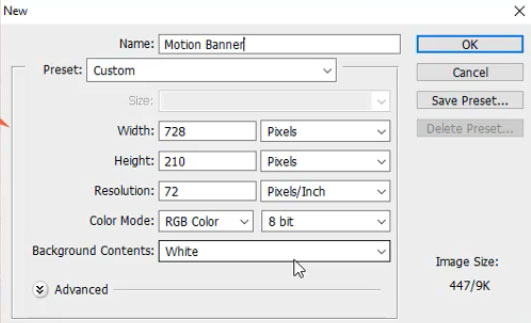
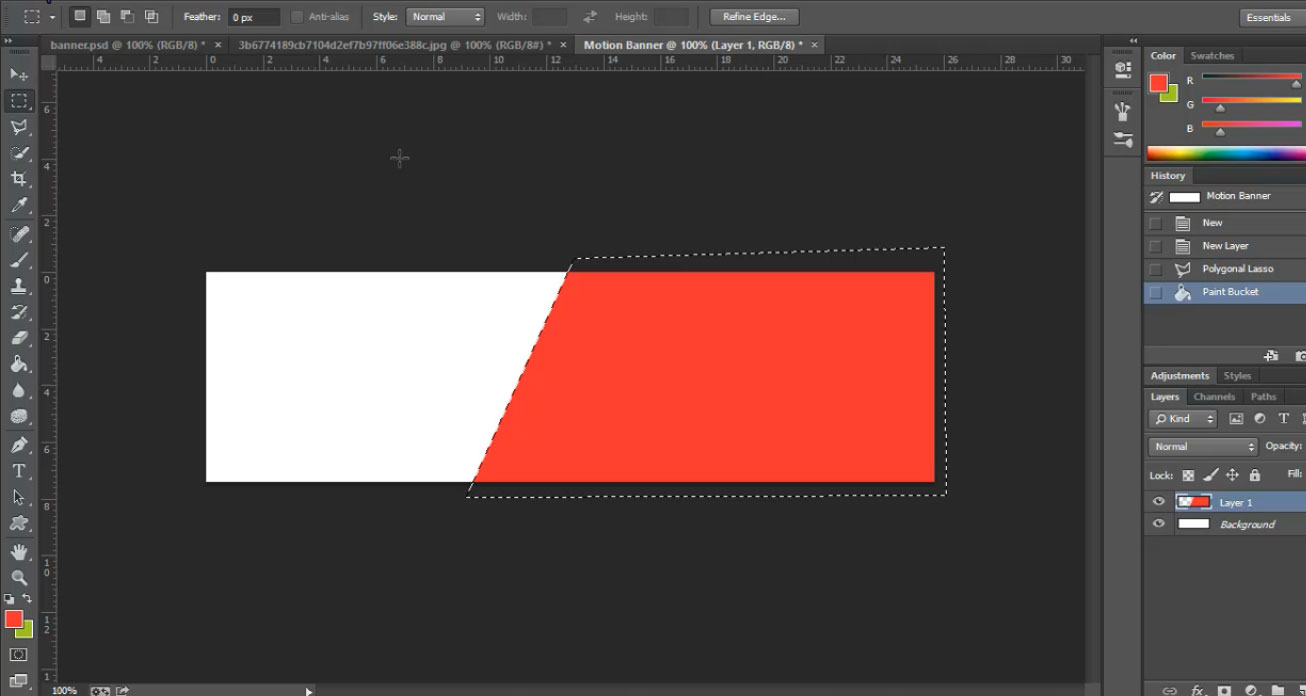
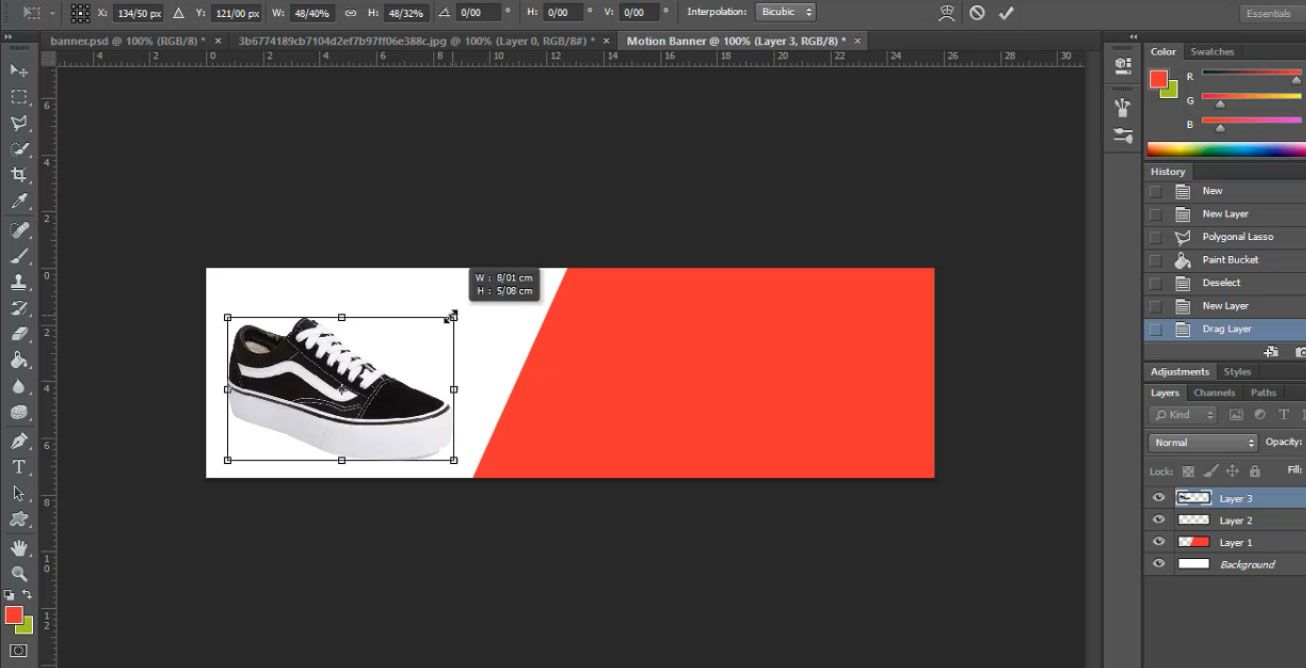
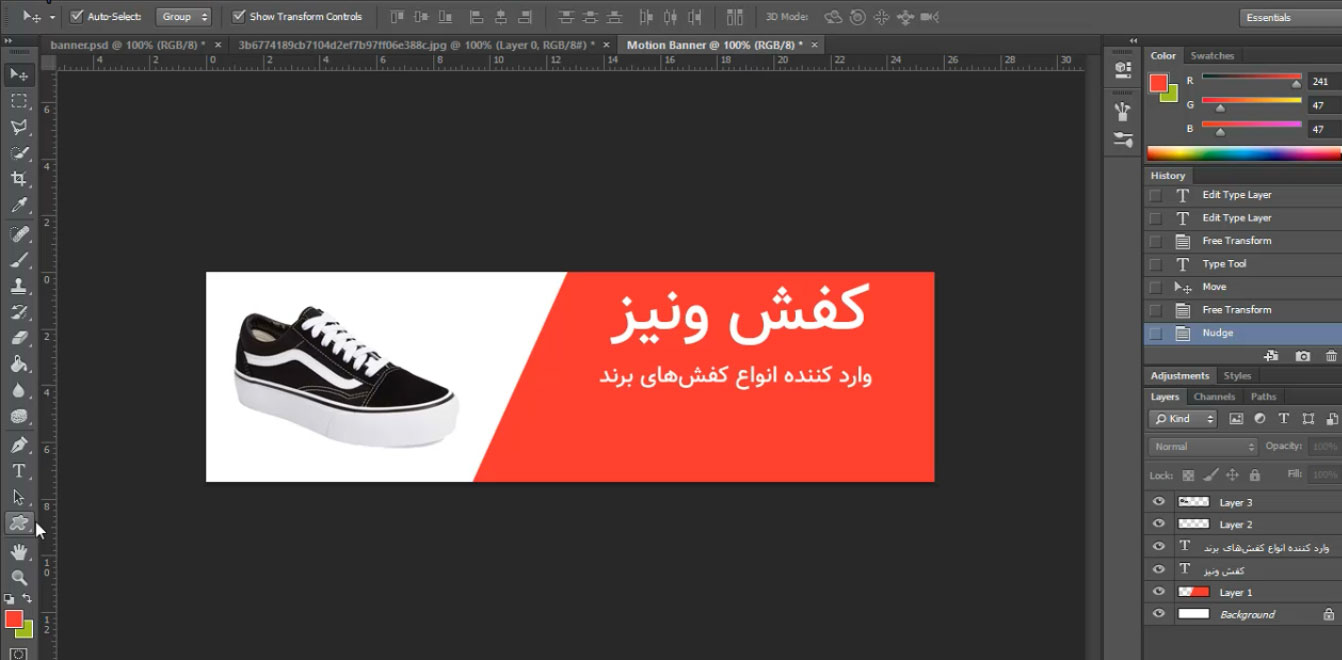
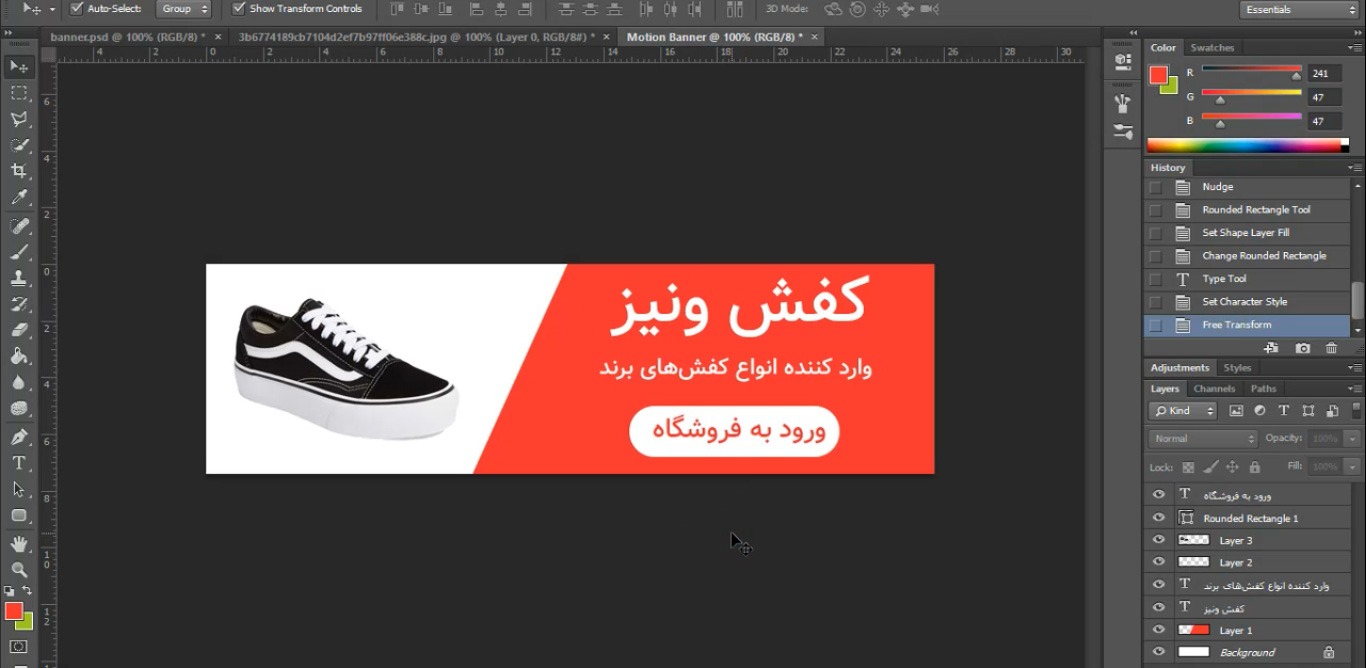
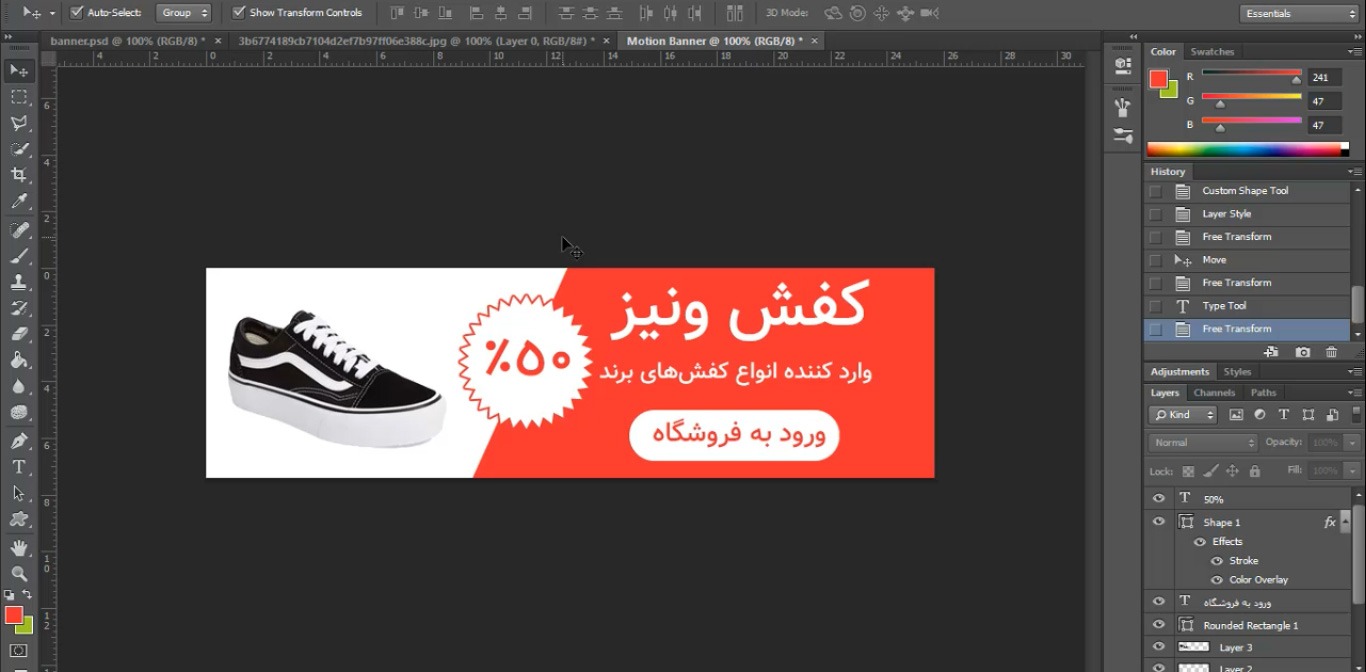
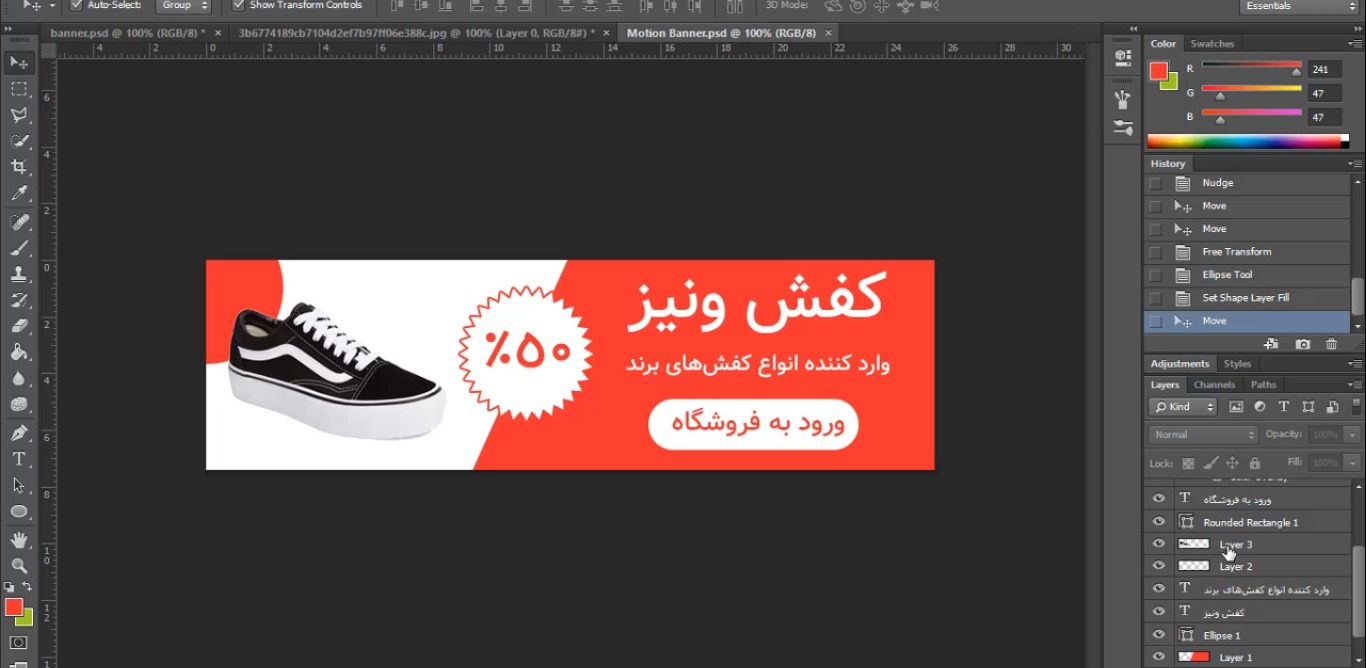

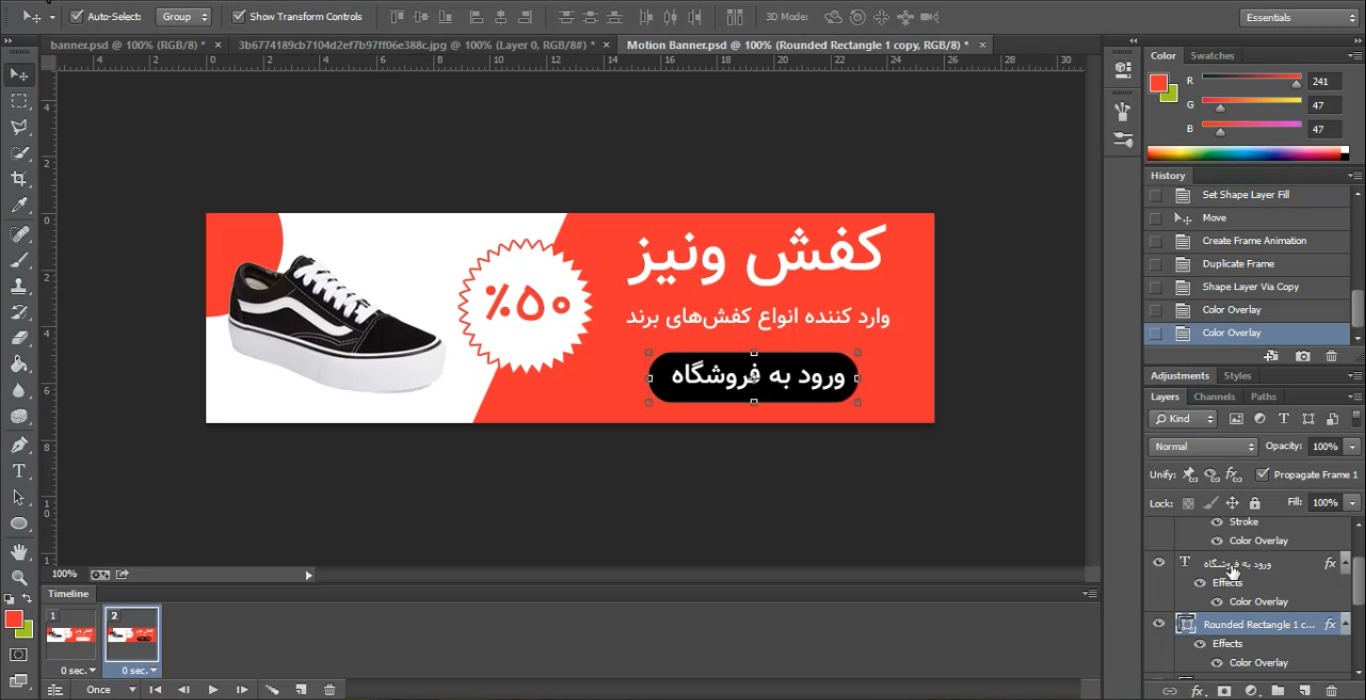












دمتون گرم واقعا مطلب مفیدی بود.
ساخت چه یاب بهترین سایت آموزشی هست دمتون گرم
بچه های کارآموز سایت بنرساز زیاد استفاده میکنن از سایت شما
دمت گرم عالی بود رفیق
ممنونیم از توجه شما دوست عزیز 🙂
سلام ببخشید تو اندروید چجوری میشه ساخت.ممنون
درضمن اگه اشکالی نداره نام قالب وبسایتتون رو هم بگید .البته اگه خودتون طراحی نکردید.
سلام بهنام عزیز. در مورد ساخت چنین بنرهایی در اندروید، احتمالا با جستجو اپلیکیشن های گیف ساز میتونید چنین مواردی رو بسازید. در مورد قالب وبسایت هم با توجه به حساسیت های موجود، پوزش من رو پذیرا باشید✌
اما برای پیدا کردن تم های اموزشی، میتونید در وبسایت themeforest کلی نمونه مختلف و درجه یک رو مشاهده و بررسی کنید.
سلام ممنون از آموزش خوبتون. ولی چرا فوتوشاپ من گزینه save for web رو نداره؟
سلام وقت شما بخیر.
نسخه فتوشاپ شما چنده؟
معمولا توی منوی file و بخش export این گزینه وجود داره
ممنون عالی بود
تشکر از توجه شما
سایر مطالب دسته طراحی گرافیک ما رو از دست ندید 🙂
ممنون از آموزشهای عالیتون
ممنونم از توجه شما 🙂
بقیهی آموزش های گرافیکی ما رو از دست ندید…
آموزش های گرافیک